192.168.8.1 - įėjimas į „Huawei“ modemo nustatymus. Mes atidarome 3G/4G ROTER HUAWEI per administratorių/administratorių

- 3922
- 423
- Eugene Fadel
192.168.8.1 - įėjimas į „Huawei“ modemo nustatymus. Mes atidarome 3G/4G ROTER HUAWEI per administratorių/administratorių
„Huawei“ turi daugybę skirtingų 3G/4G modemų ir mobiliųjų „Wi-Fi“ maršrutizatorių. Jie parduodami kaip atskiri įrenginiai, į kuriuos galite įterpti bet kurio operatoriaus SIM kortelę ir sukonfigūruoti modemą interneto platinimui. Arba kaip prietaisas, skirtas prisijungti prie interneto iš MTS, „Beeline“, „Megafon“, „Intertelecom“ ir kt. D. Bet kokiu atveju vartotojams dažnai reikia eiti į „Huawei“ modemo sistemą (asmeninė sąskaita). Tai galite padaryti standartiniu IP adresu 192.168.8.1, kuris naudojamas įvesti 3G/4G modemus huawei.
Naudojant adresą 192.168.8.1 Galite atidaryti puslapį naudodami „Huawei E8372H“, EC315, 3372H, E3531, E8231W, K5005, E3276, E1550, AF23, E3372 ir T. D. Šis adresas taip pat naudojamas norint pasiekti asmeninę 3G/4G maršrutizatorių „Huawei E5573“, „E5577S“, EC 5321U ir kitų modelių sąskaitą. Na, modemai iš „Beeline 4G“ operatorių, 4G megafonas (pavyzdžiui, M150-2) ir MTS 4G (829F, 827F).
Instrukcija tinka visiems „Huawei“ modemams su programine įranga HiLink. Tik modeme su „HiLink“ programine įranga 192.168.8.1 Galite atidaryti modemo žiniatinklio sąsają (mobilusis maršrutizatorius). Šie modemai yra su dviem programinės įrangos: „HiLink“ arba „Stick“. Tik programinėje įrangoje „HiLink“ turi žiniatinklio sąsają su modemo nustatymais.Jei iš konkretaus operatoriaus perkame modemą ar mobilųjį „Wi-Fi“ maršrutizatorių, greičiausiai prijungęs jį prie kompiuterio, jis automatiškai pradės platinti internetą ir nereikės nieko sukonfigūruoti. Bet jei turime įprastą modemą (ne kaitiname) ir įterpiame į ją SIM kortelę, tada gali tekti sukonfigūruoti ryšį (nustatykite parametrus mūsų operatoriui). Bet kokiu atveju, jei „Huawei“ modemai, naudojant „Wi-Fi“ paskirstymo funkciją, turite pereiti į nustatymus, kad pakeistumėte arba nustatytumėte slaptažodį į „Wi-Fi“ ir pakeisti belaidžio tinklo pavadinimą. Tai nebūtina tai padaryti, tačiau tai yra pageidautina.
Kaip atidaryti „Huawei“ modemo nustatymus?
Pirmiausia turite prijungti modemą prie kompiuterio. Jei turite įprastą USB modemą, pavyzdžiui, „Huawei E3372“, tada tiesiog prijunkite jį prie nešiojamojo kompiuterio USB prievado arba nejudantį kompiuterį. Mobilus „Wi-Fi“ maršrutizatorius paprastai gali būti prijungtas prie kompiuterio per USB kabelį.
Mobilus „Wi-Fi“ maršrutizatorius paprastai gali būti prijungtas prie kompiuterio per USB kabelį.

Jei turite modemą su „Wi-Fi“ paskirstymo funkcija (mobiliuoju maršrutizatoriumi), tuomet galite prisijungti prie jo per „Wi-Fi“ tinklą. Ne tik su kompiuteriu (per „Wi-Fi“ adapterį) arba nešiojamąjį kompiuterį, bet ir iš planšetinio kompiuterio ar telefono. Gamyklinis tinklo pavadinimas (SSID) ir slaptažodis (raktas) paprastai nurodomas po paties „Huai“ modemo viršeliu.

Pirmąjį modemo prijungimą prie kompiuterio per kabelį greičiausiai turėsite įdiegti tvarkykles. Daugeliu atvejų pakanka įdiegti diegimą lange, kuris pasirodys iškart prijungus modemą.
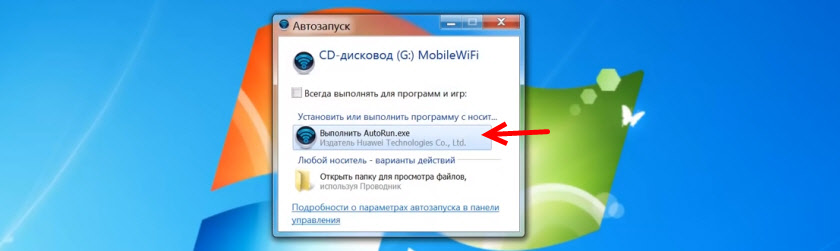
Greičiausiai, po to naršyklė automatiškai atidaroma, puslapis bus įkeltas adresu http: // 192.168.8.1 Ir pamatysite modemo pagrindinį puslapį. Ji atrodo maždaug taip:
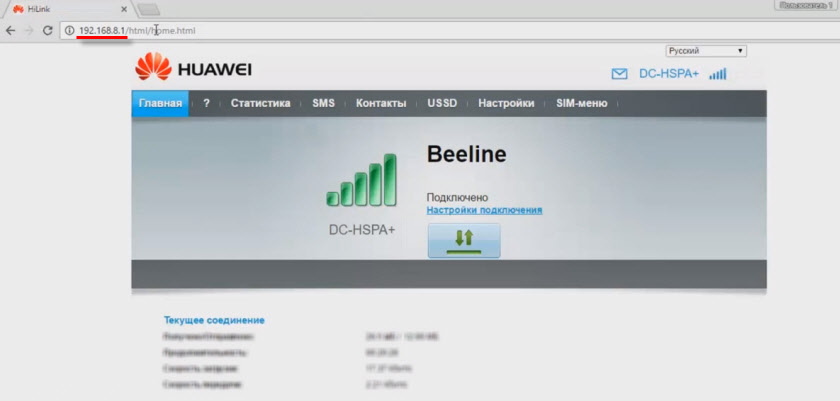
Jei automatiškai atidaroma modemo žiniatinklio sąsaja, tuomet galite tai padaryti rankiniu būdu.
Kaip pereiti į 192.168.8.1?
Prijunkite „Huawei“ modemą per kabelį arba „Wi-Fi“. Atidarykite bet kurią naršyklę. Patartina naudoti naršyklę, kurios nenaudojate kiekvieną dieną. Paprastai nėra papildymų, kurie galėtų užkirsti kelią mums atidaryti puslapį su modemo nustatymais. Naršyklės adreso juostoje surinkite adresą http: // 192.168.8.1 Ir sekite.

Reikėtų įkelti puslapį su modemo nustatymais. Jei taip neatsitiko, galite iš naujo nustatyti „Huawei“ modemo nustatymus.
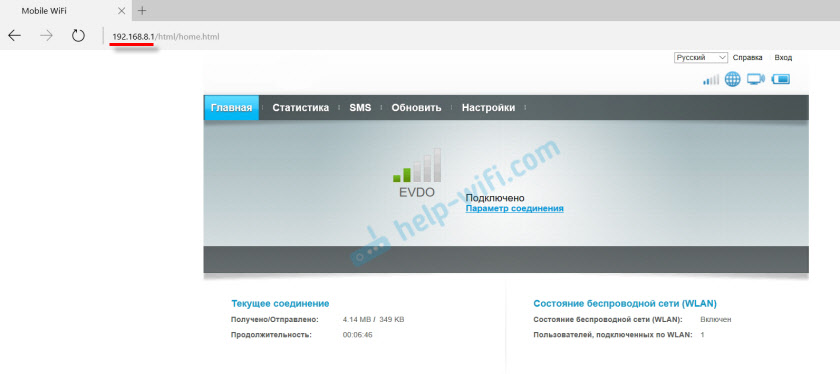
Pagrindiniame puslapyje pateikiama informacija apie interneto ryšį, 3G/4G signalo lygį ir prieigą prie kitų modemo nustatymų ir funkcijų.
Priklausomai nuo įrenginio (modemo be/s Wi-fi), modelio, mobiliojo ryšio operatoriaus („Beeline“, „MTS“, „Megafon“ ir kt. D.) - Asmeninė sąskaita (puslapis su nustatymais) gali šiek tiek skirtis. Gali būti „Kaik“ meniu elementų ir nustatymų.Jei turite „Huai“ modemą be „Wi-Fi“, tuomet galite lengvai pereiti į bet kurį skyrių: statistika, SMS, USSD, nustatymai ir kt. D. Na, jei turite modemą su galimybe paskirstyti „Wi-Fi“, tada neįvedus prisijungimo ir slaptažodį, pagrindinis puslapis bus rodomas tik pagrindiniame puslapyje. Ir jei bandysite pereiti į nustatymus arba į kitą skyrių, langas „Įėjimas“ pasirodys su vartotojo užklausa ir slaptažodžiu. Paprastai „Modem“ su „Wi-Fi“ iš „Huawei“ slaptažodžiu ir slaptažodžiu „Wi-Fi“ slaptažodis - Administratorius Ir Administratorius.
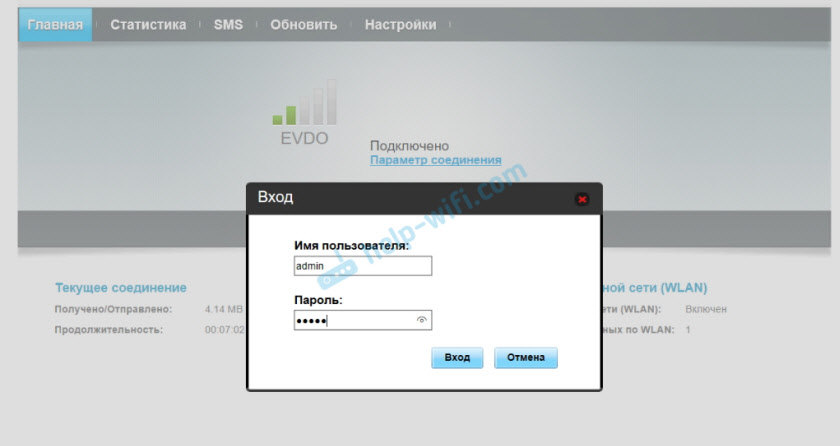
Tada gamyklos slaptažodį galima pakeisti nustatymuose, skyriuje „Sistema“ - „Pakeiskite slaptažodį“.
Modemo sąranka
Mes jau sužinojome, kad skirtuke "Namai" Rodoma pagrindinė informacija apie interneto ryšį. Aukščiau galite pakeisti puslapio kalbą naudodami „Nustatymai“.
Skirtuke "Statistika" Galite pamatyti informaciją apie interneto srautą.
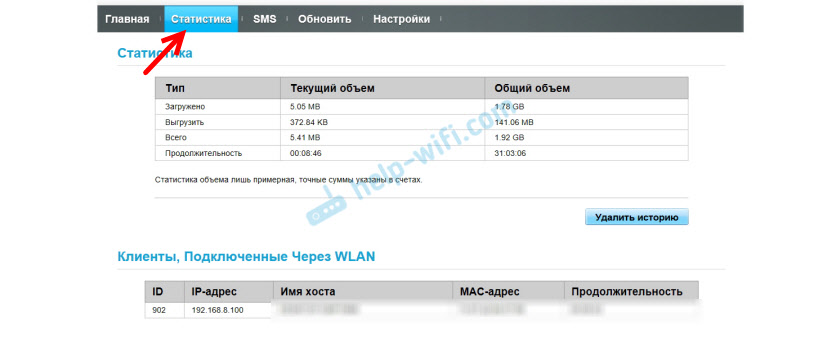
Skyriuje "TRUMPOJI ŽINUTĖ" Galite pamatyti gaunamus pranešimus ir, jei reikia, išsiųsti tekstinį pranešimą. Arba atidarykite SMS pranešimų nustatymus.
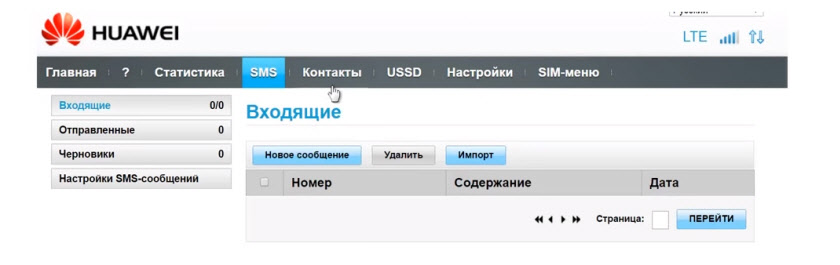
Kitas skirtukas yra „Kontaktai“, kuriuose galite pamatyti išsaugotus skaičius.
Toliau kurso naudingas skyrius „USSD“. Iš ten galite atlikti USSD komandas. Pavyzdžiui, norint patikrinti sąskaitą, likusių megabaitų, paketų, tarifų ir kt. Jungiamųjų paketų, tarifų ir kt. Skaičius. D.
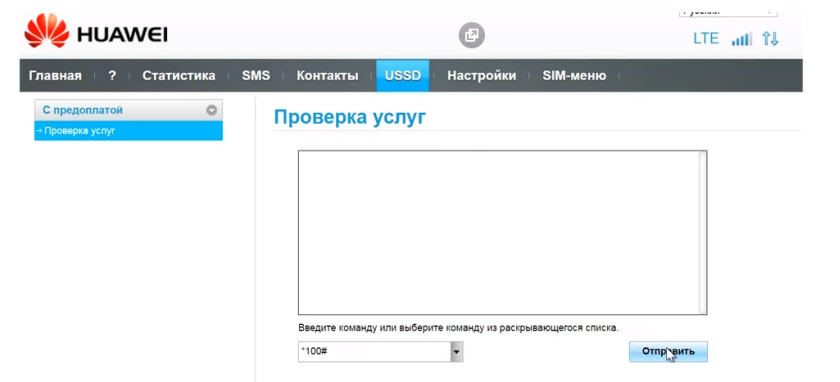
Kitas yra pagrindiniai „Nustatymai“. Visų pirma, tai yra „Mobilus ryšys“. Galite išjungti arba įjungti duomenų duomenis, valdyti duomenų perdavimą tarptinkliniu būdu ir įdiegti automatinį išjungimo intervalą.
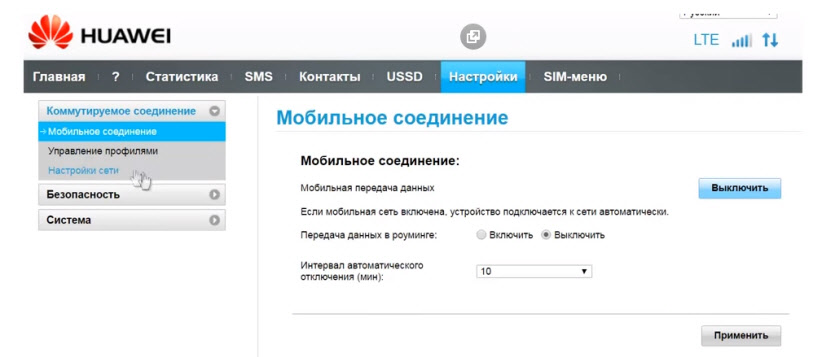
Skyriuje „Profilio valdymas“ Pasirinkite mūsų operatoriui interneto ryšio profilį. Paprastai yra 1-2 profiliai. Arba rankiniu būdu sukurkite naują profilį ir nurodykite vartotojo vardą, slaptažodį ir prieigos tašką.
„Tinklo konfigūracija“ - Galite nustatyti tinklo veikimo režimą: GSM (2G), UMTS (3G), LTE (4G) arba mišrių režimų. Šie nustatymai gali būti naudingi nustatant anteną, arba ne labai stabilus ryšys.
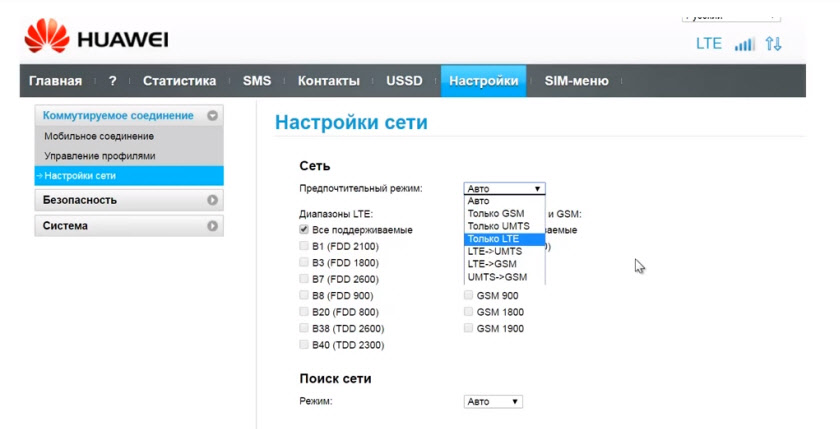
Skyriuje „Saugumas“ Nėra nieko įdomaus. Nustatydami puslapį gali būti naudinga "Sistema" - „Informacija apie įrenginį“. Čia galite pamatyti signalo ir triukšmo lygį. Ir jau eikite į šiuos rodiklius, kai nustatote patį modemą arba anteną.
Jei turite modelį, kuris veikia ne tik kaip USB modemą, bet ir platina „Wi-Fi“, tada „Huawei“ paskyroje taip pat bus „Wi-Fi“ tinklo nustatymai (WLAN). Čia galite išjungti „Wi-Fi“, pakeisti tinklo pavadinimą ir pakeisti slaptažodį į „Wi-Fi“ (raktas).
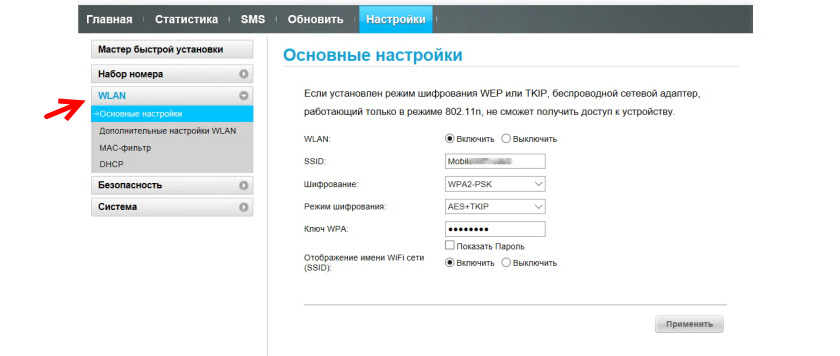
Tokias instrukcijas rašyti labai sunku, nes patys yra daugybė prietaisų, ir visi jie skiriasi vienas nuo kito. Kažkas turi sulaužytą modemą su to paties megafono SIM kortele, o kažkas turi modemą iš MTS. Su „Wi-Fi“ ir be. Skirtingi modeliai ir programinė įranga. Bet beveik visus nustatymus galima atidaryti 192.168.8.1, per bet kurią naršyklę ir iš bet kurio įrenginio. Pagrindinis dalykas yra tai, kad jis yra prijungtas prie modemo.
Jei nesinaudojate „Huawei“ modemo nustatymais arba nežinote, kaip nustatyti kažkokią funkciją, tada aprašykite savo problemą šiame straipsnyje esančiuose komentaruose. Bandau padėti.
- « Internetas nustojo veikti pertvarkant „Asus RT-N10E“ maršrutizatorių
- Kodėl kompiuteris neprisijungia prie „Wi-Fi“ per „TP-Link TL-WN725N“ adapterį? »

